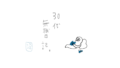前回の記事では、Amazonで1万円以下で買える格安スマホについてレビューしました。
その中では紹介しなかったのですが、Amazonなどのレビューを見ていると「キーボードの入力が最悪」というレビューが何件か出てきます。
たしかに、このスマホに機種変したとたん、メールやLINEの文字入力でミスが増えました…( 一一) 思った通りに文字を打てず、誤字脱字だらけ。ミスに気づいては数文字消去して、また打って間違えて…
しばらくイライラしていたのですが、対処法を見つけたので紹介しますね。
✔ 格安スマホにしたら入力ミスが増えた
なぜ入力しづらいのか?

以前のスマホXpeeria Z3 と 新しいスマホ UMIDIGI A3pro の入力画面を比較してみます。
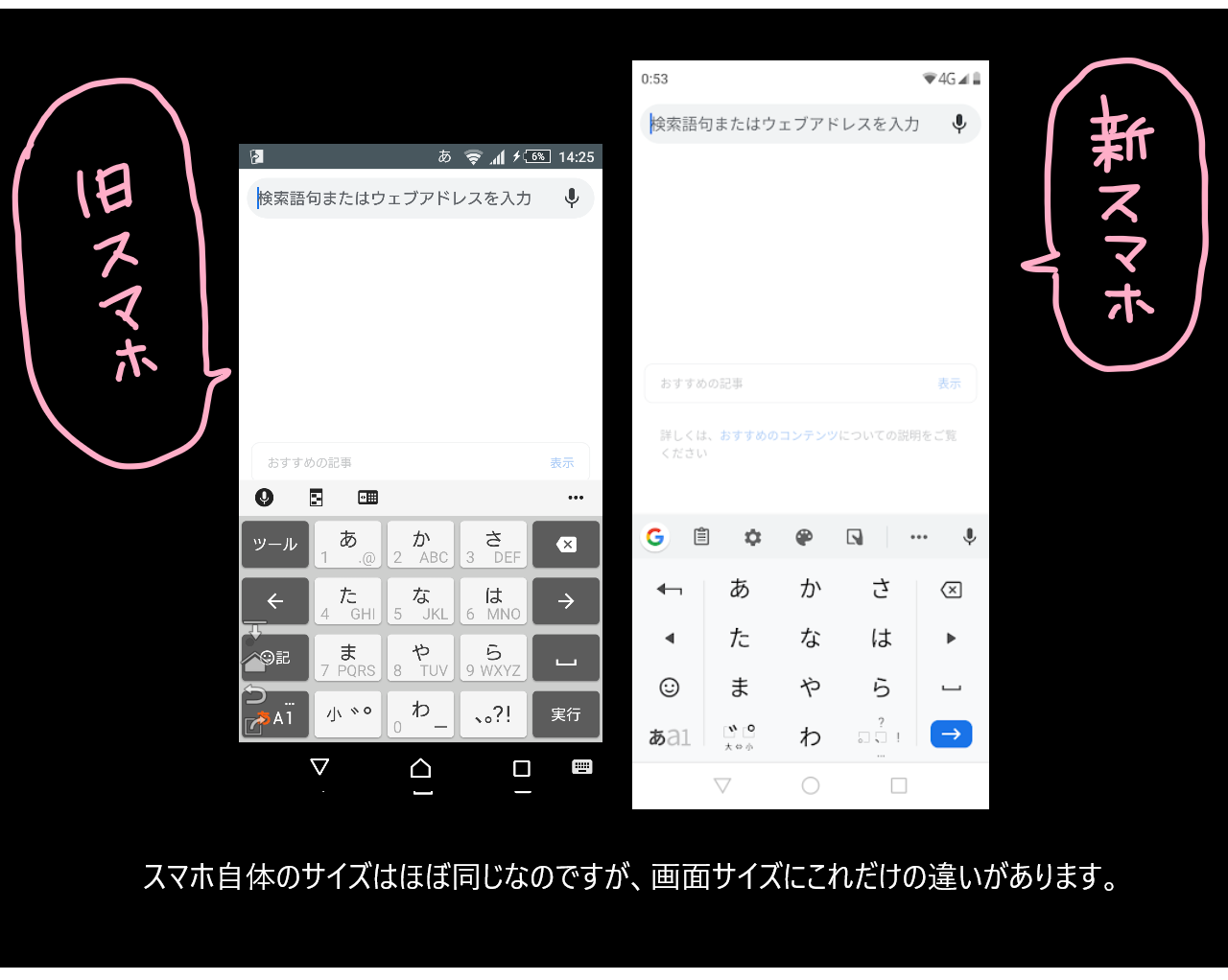
スマホの大きさはほぼ同じなのに、となりに並べると画面サイズはかなり違うことがわかります。
ここで注目したいのが、キーボードの位置です。キーボードの大きさは同じなのですが、位置が若干下よりになったことがわかると思います。
おそらくこれが原因で、操作に支障がでていたのだと思います。
画面が大きい→キーボードの位置が下がる→タップしづらくなる のではないかと思います。
ではなぜタップしづらいのかなのですが、
✔ 慣れていない
このあたりが原因ではと思います。
なので、キーボードの場所とサイズを調整する方法を試します。
Gboard(ジーボード)を調整します。
このキーボードのことをGboardというらしいです。
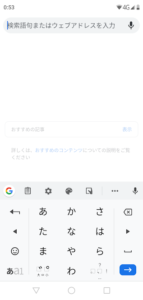
Gboardの右はしにある…のマークをクリックします。
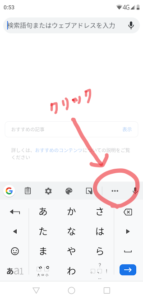
「フローティング」というボタンが出てくるのでタップします。
すると
なんということでしょう!!
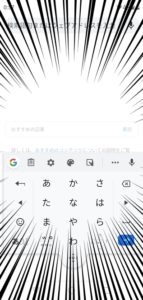
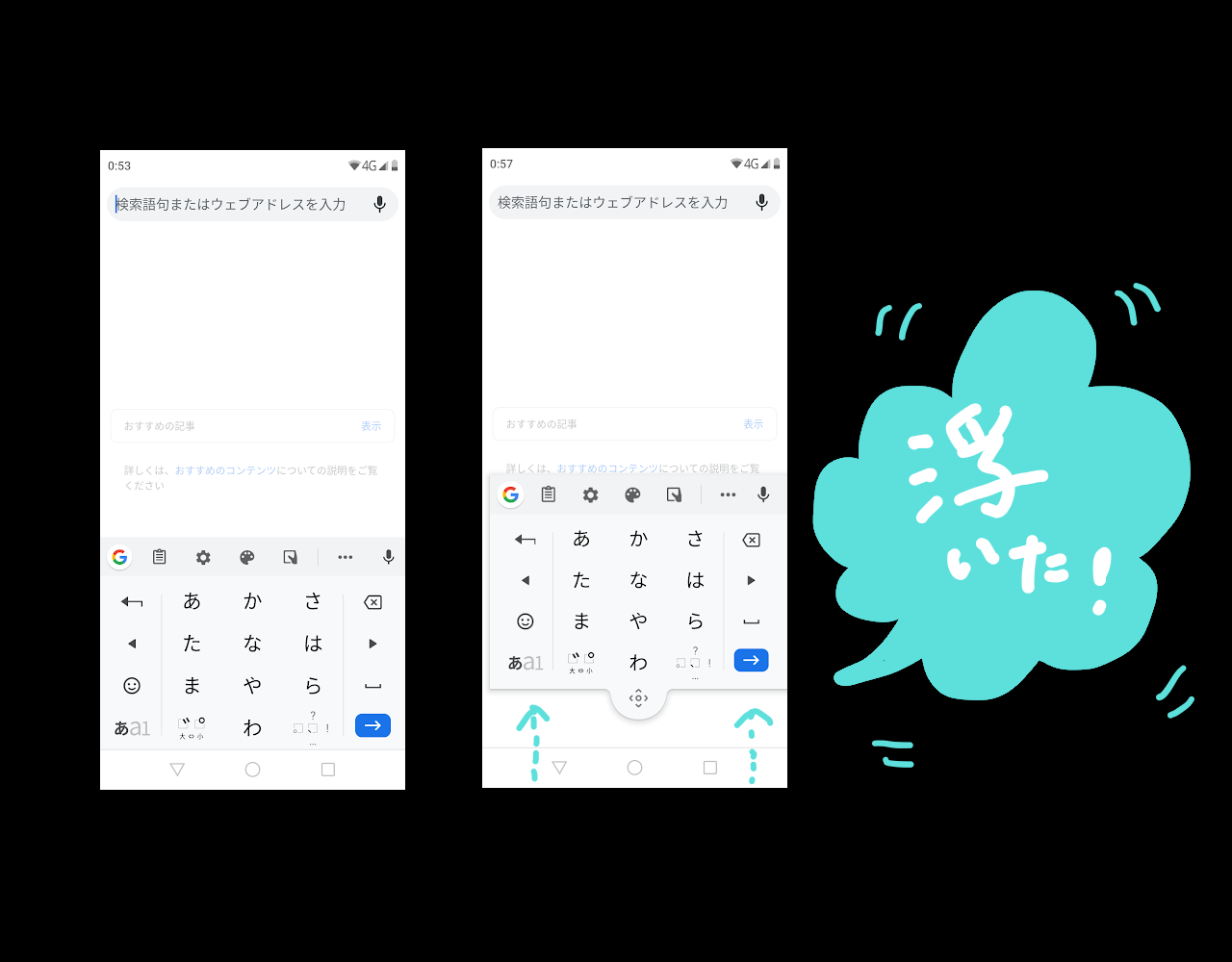
キーボードがぽよ~んと上に浮きました。
親指が届きづらくて困っていた人は、この時点でだいぶ楽になると思います♪
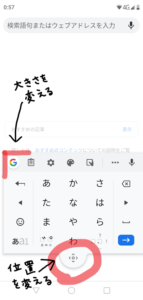
キーボードの中央下(丸印のところ)を押しながら動かすと、キーボードの位置を移動させることができます。
その次に、キーボードの角(カッコ印のところ)を押しながら指をスライドさせると、キーボードの大きさを変えることができます。
これで好みの位置とサイズに調整してみてください。
キーボードを一番下にスライドさせると、キーボードは自動的にもとの位置にもどります。
フローティング機能の欠点と、もうひとつの方法
Gboardのフローティング機能を使う方法には欠点があります。
それは、キーボードの下に情報がかくれてしまうことです。ふつうのキーボードでは、情報の下にキーボードが配置されますが、フローティング機能をつかうと、知りたい情報の上にキーボードが乗っかってしまうことがあります。
めんどうなのですが、キーボードの位置を調整したり、いったん元の位置に戻したりして対応します。
手間もかかるので、もう一つの方法も試します。

キーボードの左下の文字入力切替ボタンを長押しします。
指を離すと、設定画面に切り替わるので、そこから設定をタップします。
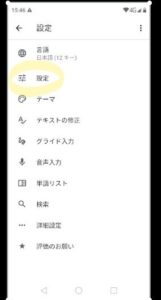
その中に「キーボードの高さ」という項目があるのでタップして選び、「高い」に設定してみてください。
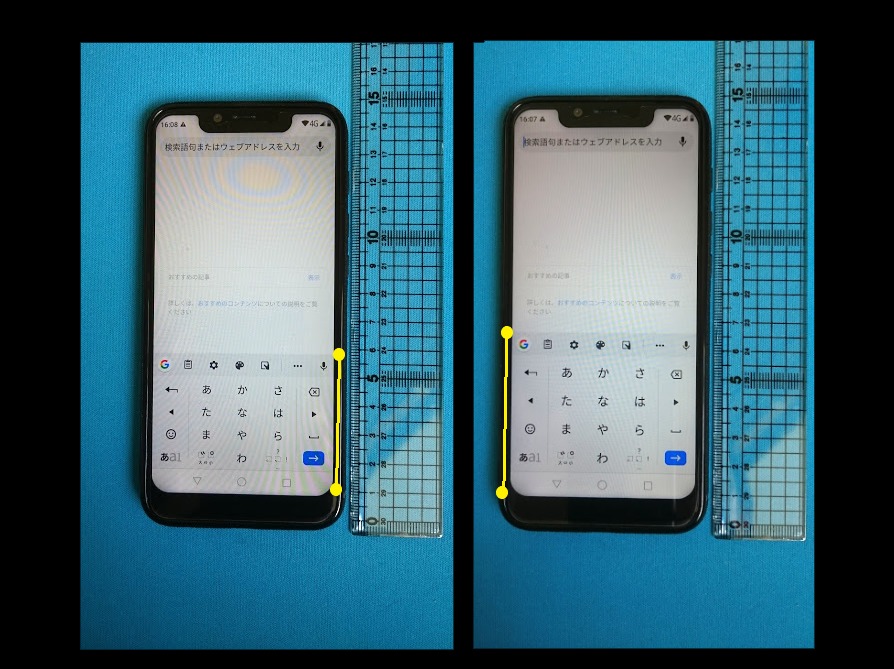
キーボードが大きくなりました。5㎜程度の差ですが、もしかしたらこれで改善するかもしれません。
新しいスマホが使いづらいと感じる場合は、この2つの方法を試してみてはいかがかしら。